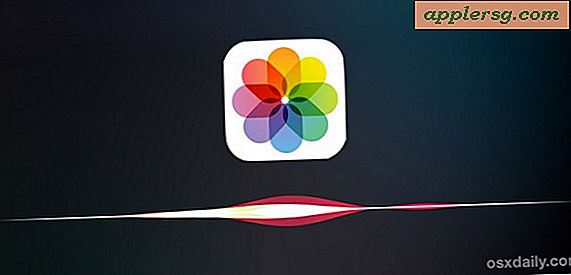Come ripristinare vecchi film sul computer (12 passaggi)
Con il passare del tempo, i filmati domestici acquisiti su nastri VHS perdono qualità e sbiadiscono fino a somigliare solo leggermente al filmato originale. Fortunatamente, l'archiviazione digitale ha fatto sì che i filmati domestici durino una vita, e non solo i computer possono archiviare filmati, ma vengono utilizzati per ripristinare il filmato e farlo sembrare buono quasi quanto l'originale. Attraverso più passaggi, puoi ripristinare un vecchio film e poi condividerlo su un DVD, tramite un'e-mail o su un sito Web come Youtube.com.
Passo 1
Carica il filmato sul computer. Se il filmato è su un nastro VHS, è necessario un convertitore video analogico dotato di un ingresso RCA. Collegare i cavi RCA dall'uscita del videoregistratore all'ingresso del dispositivo di acquisizione del computer. Cattura filmati di circa 10-15 minuti alla volta per semplificare il restauro e l'editing.
Passo 2
Avvia un nuovo progetto in Adobe Premiere Pro. Assegna al progetto il nome "Restauro" o "Filmati domestici" per ricordarlo facilmente e accedervi in seguito. Adobe Premiere fornisce tutti gli strumenti, i filtri e gli extra necessari per ripristinare davvero e far sembrare nuovo un vecchio film.
Passaggio 3
Importa i file del filmato personale facendo clic sulla finestra del progetto e selezionando "Importa . . . ." Trova i file che hai caricato sul tuo computer. Evidenzia più file tenendo premuto il tasto "CTRL" e facendo clic su ciascun titolo.
Passaggio 4
Riproduci il video in Adobe Premiere Pro. Prendi appunti per le scene chiave in cui si verificano problemi e annota una linea temporale di base delle interruzioni delle scene. Ad esempio, potresti scrivere "Festa di compleanno: torta" per una scena e inserire note come "Troppo scuro", "Audio rumoroso" e "Aggiungi musica/titoli". Rimanere organizzati renderà il restauro molto più semplice e meno dispendioso in termini di tempo.
Passaggio 5
Trascina e rilascia un clip video nella timeline. Inizia con qualsiasi clip tu scelga, perché l'ordine può sempre essere modificato in seguito.
Passaggio 6
Fare clic sulla finestra "Effetti". Digita "Luminosità e contrasto" nella casella di ricerca. Fare clic e trascinare il filtro "Luminosità e contrasto" sul video nella timeline. Fare clic sulla scheda "Controlli effetti" accanto alla finestra di anteprima.
Passaggio 7
Fare clic sulle frecce per espandere i controlli di luminosità e contrasto. Per rendere più vivida una clip, aumenta leggermente il contrasto e diminuisci leggermente la luminosità. Se una clip è troppo scura, aumenta sia il contrasto che la luminosità. Se è troppo luminoso, riduci la luminosità e gioca con il contrasto finché l'immagine non sembra buona.
Passaggio 8
Usa il filtro "Correzione colore" per correggere i colori sbiaditi nei video. Spesso un film più vecchio apparirà troppo giallo, troppo blu o troppo rosso e questo colore viene regolato automaticamente applicando questo filtro. Dopo aver applicato il filtro, è possibile modificare nuovamente la luminosità e il contrasto per rendere l'immagine ancora più chiara.
Passaggio 9
Correggi l'audio rumoroso applicando il filtro "Denoiser" all'audio sulle clip. Il Denoiser aiuta a eliminare la maggior parte dei rumori, ma può verificarsi una certa distorsione se applicato troppo pesantemente alle clip. Espandi il denoiser nella finestra "Scheda Effetti". Abbassa il misuratore del rumore a circa 5 dB. Prova l'audio per sentire come suona e gioca con il cursore finché non suona pulito.
Passaggio 10
Aggiungi titoli ai video clip andando su "File", "Nuovo" e "Titolo". Usa gli strumenti di testo per creare titoli diversi per i filmati amatoriali. Scorri la parte inferiore della finestra di testo per scegliere caratteri e stili preprogrammati.
Passaggio 11
Ripeti questo processo con ogni clip e ordinale sulla timeline. Premi "Invio" per eseguire il rendering degli effetti e vedere un'anteprima del video finito.
Esporta il filmato finale facendo clic su "File", "Esporta" e "Adobe Media Encoder". Scegli un formato di file come AVI o MPEG e premi "OK" per avviare il processo di esportazione. Attendi fino alla fine del film, quindi provalo di nuovo in un lettore multimediale separato per assicurarti che funzioni. Confrontalo con il file originale per vedere le differenze e i miglioramenti.








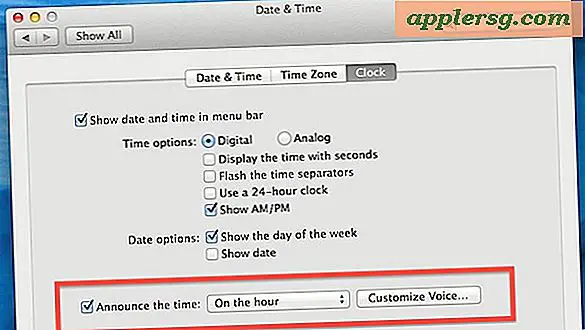


![Guarda le fabbriche di "Inside Apple's Chinese Foxconn" di Nightline [Video]](http://applersg.com/img/news/647/watch-nightline-s-inside-apple-s-chinese-foxconn-factories.jpg)